Jak zapisać animowany GIF z programu PowerPoint
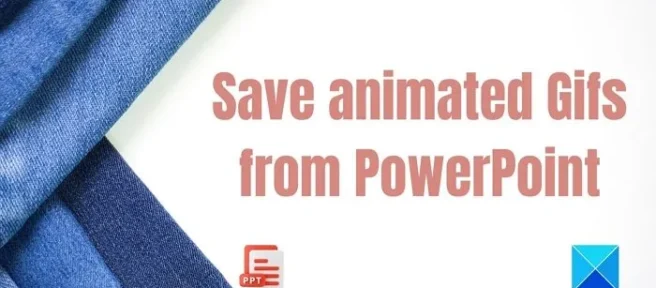
Jeśli zauważysz obraz GIF w programie PowerPoint, który chcesz zapisać, nie jest to proste. Możesz chcieć użyć go gdzie indziej, ale ponieważ kopiowanie i wklejanie nie działa z GIF-ami tak jak innymi obrazami, w tym poście podzielimy się tym, jak możesz zapisać animowany GIF z PowerPointa przy użyciu wielu metod.
Jak zapisać animowany GIF z programu PowerPoint
Istnieją dwa sposoby wyodrębnienia pliku GIF z programu Microsoft PowerPoint:
- Zapisz GIF z Powerpointa, używając opcji Zapisz jako
- Zmień nazwę PPT na ZIP i wyodrębnij, aby zapisać wiele plików GIF
Pamiętaj, aby zachować kopię zapasową pliku PPT. Zawsze możesz użyć drugiej kopii, jeśli plik zostanie uszkodzony.
1] Zapisz GIF z Powerpoint za pomocą opcji Zapisz jako
Możesz zapisać żądany plik GIF, zapisując go bezpośrednio z programu PowerPoint. Oto jak się do tego zabrać:
- Najpierw kliknij prawym przyciskiem myszy GIF i wybierz Zapisz jako obraz.
- W oknie dialogowym Zapisz, na przycisku Zapisz, znajdziesz rozwijaną strzałkę
- Upewnij się, że wybrano GIF. Po zakończeniu kliknij przycisk Zapisz.
Twój GIF zostanie zapisany na twoim komputerze i możesz go używać w dowolnym miejscu. Pamiętaj, aby otworzyć go w przeglądarce, aby sprawdzić, czy działa zgodnie z oczekiwaniami, tj. czy powinna być widoczna animacja GIF. Ta metoda działa dobrze, jeśli masz tylko kilka GIF-ów, ale jeśli jest ich zbyt wiele, postępuj zgodnie z następną metodą.
2] Zmień nazwę PPT na ZIP i wyodrębnij, aby zapisać wiele plików GIF
Możesz użyć metody ZIP, jeśli chcesz wyodrębnić wiele plików GIF z pliku PowerPoint. Jeśli nie jesteś tego świadomy, wszystkie dokumenty firmy Microsoft mają strukturę folderów, w której obrazy, zawartość i wszystkie są dostępne w formacie danych strukturalnych. Jeśli zmieniono nazwę z PPTX na ZIP, możesz zobaczyć wszystkie pliki.
- Kliknij prawym przyciskiem myszy żądany PowerPoint i zmień nazwę pptx na zip
- Następnie rozpakuj zip do nowego folderu.
- Aby sprawdzić, czy plik GIF tam jest, zajrzyj do folderu PPT > Media
- Skopiuj pliki GIF i używaj ich w dowolnym miejscu.
Tak więc, jeśli chcesz zapisać GIF jako cały obraz, a nie tylko zarys wspomniany w artykule, możesz skopiować go bezpośrednio z programu PowerPoint lub zmienić rozszerzenie PPTX na zip. Mam nadzieję, że artykuł był łatwy do naśladowania i że jasno rozumiesz, jak działają te metody.
Jak zapisać animowany GIF?
Aby zapisać plik PowerPoint w formacie GIF, utwórz prezentację, uwzględniając dowolne animacje, przejścia i efekty wizualne. Wybierz polecenie Plik > Zapisz jako i wybierz Animowany GIF z listy rozwijanej typów plików. Wybierz lokalizację i zapisz ją pod wybraną nazwą.
Jak zapisać animowany GIF jako plik PDF w programie PowerPoint?
Podczas zapisywania ppt do PDF możesz wybrać jakość GIF-a. Przejdź do Plik Zapisz jako i wybierz PDF z rozwijanego formatu pliku. Następnie kliknij Więcej opcji, aby otworzyć okno zapisu. W polu Zapisz kliknij Narzędzia, a następnie kliknij Kompresuj obrazy. Ujawni opcje, w których powinieneś wybrać Wysoka wierność. Pozwoli to zachować jakość GIF-a.



Dodaj komentarz